Deco01V2とは
今回は、XPpenのDeco01V2を紹介していきたいと思います。
今回紹介していくペンタブレットは板タブという板に文字やイラストなどを描くタイプの製品となっています。
XPpenは、板タブレットや液晶タブレットを取り扱う企業でHANVON UGEEグループと言う中国の企業の子会社となっています。
ペンタブレットのシェアも高くアマゾンなどでもペンタブレットを検索するとXPpenの製品がよく上位に出て来ます。
YouTubeなどでもイラスト系のyoutuberの方がよく商品レビューをやっていたりしています。
板タブレットと言う事も有り液タブと比べても価格が安価であると言う事や長時間作業する場合、液タブは液晶画面を覗き込みながら書かなくてはならないので体への負担が大きくなりがちですが、板タブは画面と本体が分かれているので、姿勢を崩さずに作業ができる為、体にかかる負担は比較的低いと言われています。
主な使用
| サイズ | 351 x 217 x 8 mm |
| 重量 | 560 g |
| 読み取り可能範囲 | 10 ” x 6.25 “(254 x 158.75 mm) |
| 本体材質 | プラスチック |
| 筆圧検知 | 8192 |
| 傾き検知 | 60° |
| ON荷重 | 30g |
| ペン先の沈み込み | 1 ± 0.2 mm |
| 解像度 | 5080LPI |
| 読み取り高さ | 10mm |
| レポートレート | 200RPS (最大) |
| ペンボタン | 2 |
| ペン重量 | 14.5 g |
| エクスプレスキー | 8 |
| 対応OS | Windows、Mac、Android 、Linux |
Deco01V2をレビュー

こちらが外箱の画像です。

裏面です。

付属品です。
ドローインググローブ(2本指の手袋)と替えのペン先8本そして、USB typeCとMicro USBの変換コネクターです。
このドローインググローブは、手の摩擦を少なくする事で滑りやすくしたりする効果があります。
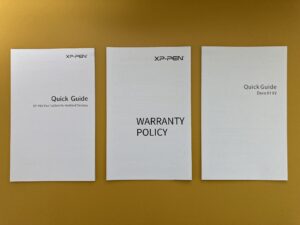
付属品の書類関係です。

付属品のケーブルとペンとペン立てです。
付属のケーブルは、USB typeCとtypeA端子です。

ペンを立ててみた所の画像です。

ペン立ての裏面の画像です。
裏面はペン先の取り外し方が記載されています。
取り外し方は簡単でペン立ての中央にある穴に替え芯を垂直にさして斜めに倒して引き抜くだけで外れます。

横からみた画像です。
下側にOPENと書いており矢印の方向に回すと分解できるようになっています。

分解してみた所の画像です。
中に換えのペン先を収納しておくことが出来ます。

ペンにはサイドボタンが付いています。
上と下でボタンは2つ付いています。

ペンの重さを測定した所、14.9gでした。
メーカーの公表値よりも0.4g重い結果となりましたが0.4gなら誤差の範囲ではないのかと思います。

こちらが本体の画像です。
付属で保護フィルムが付属されており、保護フィルムを付けている所の画像です。
フィルムは少しざらざらしていて、触った感じでは紙に近い感じの触り心地でした。

保護フィルムは片側に付いているだけでめくる事が出来ます。
表面はツルツルしていてとてもよく滑りがいい感じでした。
紙などに書き慣れている方ですと保護フィルムがついている状態の方が書きやすいのではないのかと思いました。
ちなみに表面はプラスチック製です。

赤丸で囲った所は光ります。
「みたいな部分が光ります。

裏面の画像です。
ゴム製の滑り止めが左右に4箇所付いています。
裏面もプラスチック製です。
性能について
専用のドライバーをダウンロードする事により作業エリアの設定やペンの設定などを行う事ができます。
ドライバーはこちらからダウンロードする事ができます。
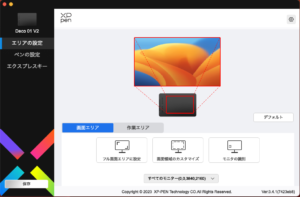
こちらが設定ソフトを開いた所の画像です。
この画面では画面エリアの設定が出来ます。
画面エリアの設定はペンのカーソルを動かせる範囲を設定する事ができます。
デフォルトでは、全画面設定されていますが画面半分を設定すると設定された画面半分のみカーソルを操作する事ができるようになります。
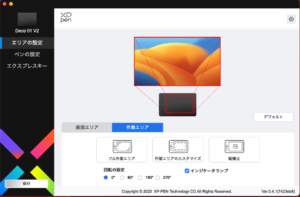
この画面では作業エリア(板の設定)ができます。
板を横で使うように設定する事も出来ますし縦で使うように設定する事も出来ます。
向きを設定する事ができる為、右利きの方でも左利きの方でもどちらでも使用する事が出来るのがいい所です。
そしてさらに板の使用領域も変更できる為、手をあまり動かしたくないと言う方にもいいと思います。
プロのイラストレーターの方で作業効率を上げる為にできるだけ狭い範囲で書くと言う方もいるそうです。
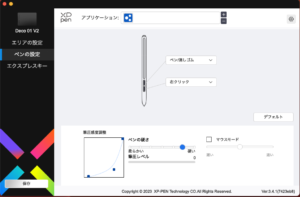
こちらがペンの設定画面です。
ペンの再度ボタンの割り当てや筆圧の感度調整などが出来ます。
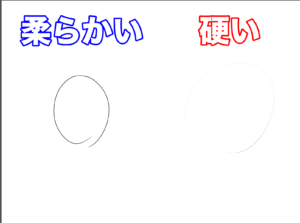
こちらが筆圧を一番柔らかくして書いた物と硬くして書いた所の画像です。
筆圧を柔らかくして書くと軽い力で書くと濃い目の色が出て硬くして書くと薄めの色合いになります。
筆圧を柔らかくすればするほど筆圧の調節がしにくくなり、筆圧を硬くすればするほど筆圧の調節がしやすくなります。
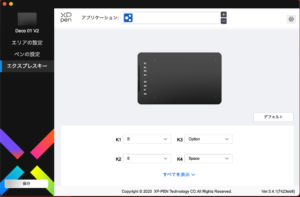
こちらは、エクスプレスキーの割り当ての画面です。
自分の使いやすいようにエクスプレスキーを割り当てて使う事ができる為、作業効率アップが望めます。
購入特典について
XPpenは製品を購入後、シリアル番号を入力して各シリーズ製品ごとにペイントツールを購入特典としてプレゼントしています。
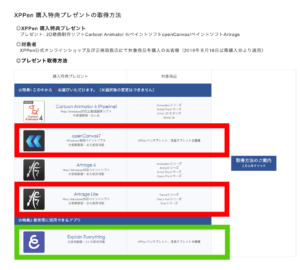
特典は1と2が有り、1は赤い四角に囲われている2つのソフトの内からどちらか1つを選んでダウンロードする事が出来ます。
特典2は、XPPenのペンタブレットと液晶タブレットの全機種の方の特典です。
少し紹介すると
特典1
openCanvas7(オープンキャンバス7)
対応OS:Windowsのみ
使用期限:永久使用可能
日本語対応
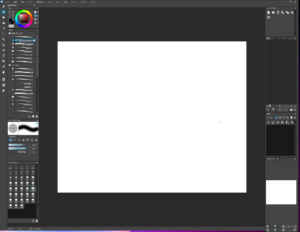
オープンキャンバスは、株式会社ピージーエヌと言う会社が開発販売しているペイントソフトで、ペイントソフト開発事業以外にもスマートフォンアプリの開発やweb開発も行っている会社です。
オープンキャンパスは見るからにペイントソフトと言った感じの見た目になっておりブラシなどの種類も結構そろっています。
120日の無料体験期間も有り期間内であれば全ての機能が使い放題なので、ダウンロード前に一度試してみてから選ぶ事をお勧めします。
価格もアマゾンでの販売価格が6000円~7000円位と意外な事にDeco01V2と同じ位か場合によっては高い位なのでこちらをダウンロードした場合には、ほぼ板タブはただ同然で手に入れられたも同然になるのでいいかもしれません。
欠点としては、対応OSがWindowsのみなのでMac利用者の方は利用する事が出来ないという事です。
ちなみにでは有りますが、株式会社ピージーエヌではファイアアルパカと言うフリーのペイントソフトも出しておりこちらはWindows.Mac両方対応していますのでリンクを貼っておきますので気になりましたらご覧ください。
オープンキャンバスのブラシを試しで使用している所の動画を乗せておきますので気になりましたらご覧ください。
ちなみに、動画内ではブラシの選択やカラーパレットなどが写っていませんが、キャプチャーソフトの設定ミスで写っていないだけで実際は上の画像のように表示されていますのでご安心ください。
openCanvas7のリンク
ファイアアルパカのリンク
Artrage Lite(アートレイジライト)
対応OS:Windows.Mac
使用期限:永久使用可能
日本語対応
アートレイジは油彩や水彩そしてパステリなどに適して作られたお絵描きソフトです。
普通にイラストを描く事も出来るとの事で調べてみたらいくつかこのソフトでイラストを書いていると言うブログなどが有りました。
有料ソフトなのですがデモ版もあるのでまずはデモ版を試してみてからダウンロードするか考えてみてもいいのかと思います。
ちなみにですがデモ板はLiteではなく6である為、完全に同じではないのでその点は注意が必要です。
通常で購入すると29.90ドルとなっており、日本円にすると約4073円です。
App Storeでスマホ版?も480円で販売されておりました。
日本語にも対応しており、デモ版はmacの場合、「Help」-「Select Language」-「日本語」で日本語にする事が出来ました。(その際はソフトの再起動が必要です。)
デモ版のリンク
ライト版のリンク
スマホ版?のリンク
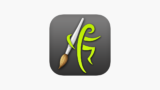
特典2
Explain Everything
使用期限:3ヶ月
こちらのソフトは、文字や音声などを動画に収めるソフトとなっています。
教材などの写真を撮ってそこに文字を書き込んだりして動画として保存する事が出来るソフトで主に教育用にに使われているそうです。
イラスト制作アプリではないのでイラスト制作を目的としている方にはあまり必要ないかと思います。
特典はこのような感じでした。
意外と製品の価格が比較的安価なのに対して特典が豪華なので少しびっくりしました。
PC用のペイントツールは無料の物も有りますが、大抵は有料の物ばかりなので(私が知らないだけかもしれないのですが)有料の物が無料で手に入るのはとても助かりますね。
使用してみて
使用してみての感想ですが、価格が比較的安価な製品なので書き心地などが少し心配だったのですが使用していて遅延なども感じられず普通に使いやすかったです。
書き心地に関してですが、これに関しては人それぞれなのでどうとも言えませんが、下の画像のような感じで、自分の書きやすいと感じる紙を下に敷いて書くことにより書き心地を自分好みに近づける事が出来ますのでこの方法でいろいろと試していけば自分好みの使いやすいペンタブになるかと思います。(知っていたらすみません)(ちなみに画像の紙は、A4のコピー用紙です。)

付属品も初めからそろっており消耗品である替えのペン先が8本も付属されているというのも好感が持てました。
アンドロイドOSにも対応しており持ち運んで作業する事も出来るのでとても便利かと思います。
購入特典もなかなか豪華で有料のペイントソフトを2種類から選んで使用出来るので、ペイントソフトを持っていないという方も安心して購入できます。
残念な点ですが、使用していて特によくないと思えるところが無かった為、特になしとします。
いい点
- 価格が比較的安価なのでとりあえず始めてみたいと言う方にもいい
- 付属品が豊富な為後から買い足さなくてもいい
- アンドロイドOSにも対応しているので持ち運んで作業もしやすい
- 購入特典で有料ソフトが手に入るのはとてもいい
残念な点
- 特になし
まとめ
今回は、XPpenのDeco01V2を紹介していきました。
価格も手ごろなので、比較的手が出しやすいのと付属品や特典が充実しておりこの製品を購入しておけばとりあえずは、イラスト制作を始められるのでそう考えるとコスパが高い製品なのではないのかと思います。
無料のペイントソフトも紹介していますので気になりましたらご覧ください





コメント